Hỗ trợ tư vấn
Tư vấn - Giải đáp - Hỗ trợ đặt tài liệu
Mua gói Pro để tải file trên Download.vn và trải nghiệm website không quảng cáo
Tìm hiểu thêm » Hỗ trợ qua ZaloiPhone có một chức năng đặc biệt tương tự như máy báo khóc từ trẻ sơ sinh. Dưới đây là cách dùng iPhone như thiết bị theo dõi trẻ em, thông báo cho bạn biết khi nào trẻ khóc.
Bạn cần một chiếc iPhone chạy tối thiểu iOS 14 trở lên mới có thể tạo phím tắt này. Ngoài ra, bạn cũng cần một thiết bị khác để kích hoạt shortcut đó. Thiết bị thứ hai sẽ nhận thông báo khi trẻ bắt đầu khóc.
Gợi ý, bạn có thể dùng iPhone thứ hai hoặc iPad làm máy giám sát để gửi thông báo tới iPhone hiện đang dùng.
Accessibility - Trợ năng của iPhone bao gồm một tính năng liên tục nghe âm thanh trong môi trường và phát hiện những tiếng đặc biệt. Bạn có thể dùng Sound Recognition để phát hiện:
Cách bật nhận biết âm thanh trên iPhone không khó. Bạn chỉ cần làm theo từng bước hướng dẫn bên dưới.
Lưu ý, bạn có thể kiểm tra chức năng nhận diện âm thanh của iPhone có đang bật hay không qua Trung tâm điều khiển. Bạn sẽ thấy một nút bấm vào icon thu âm. Chạm vào nút bấm này để dừng Nhận biết âm thanh.
Bước 1: Vào Cài đặt > Trợ năng (Setting > Accessibility). Cuộn xuống dưới và chạm Nhận biết âm thanh (Sound Recognition).
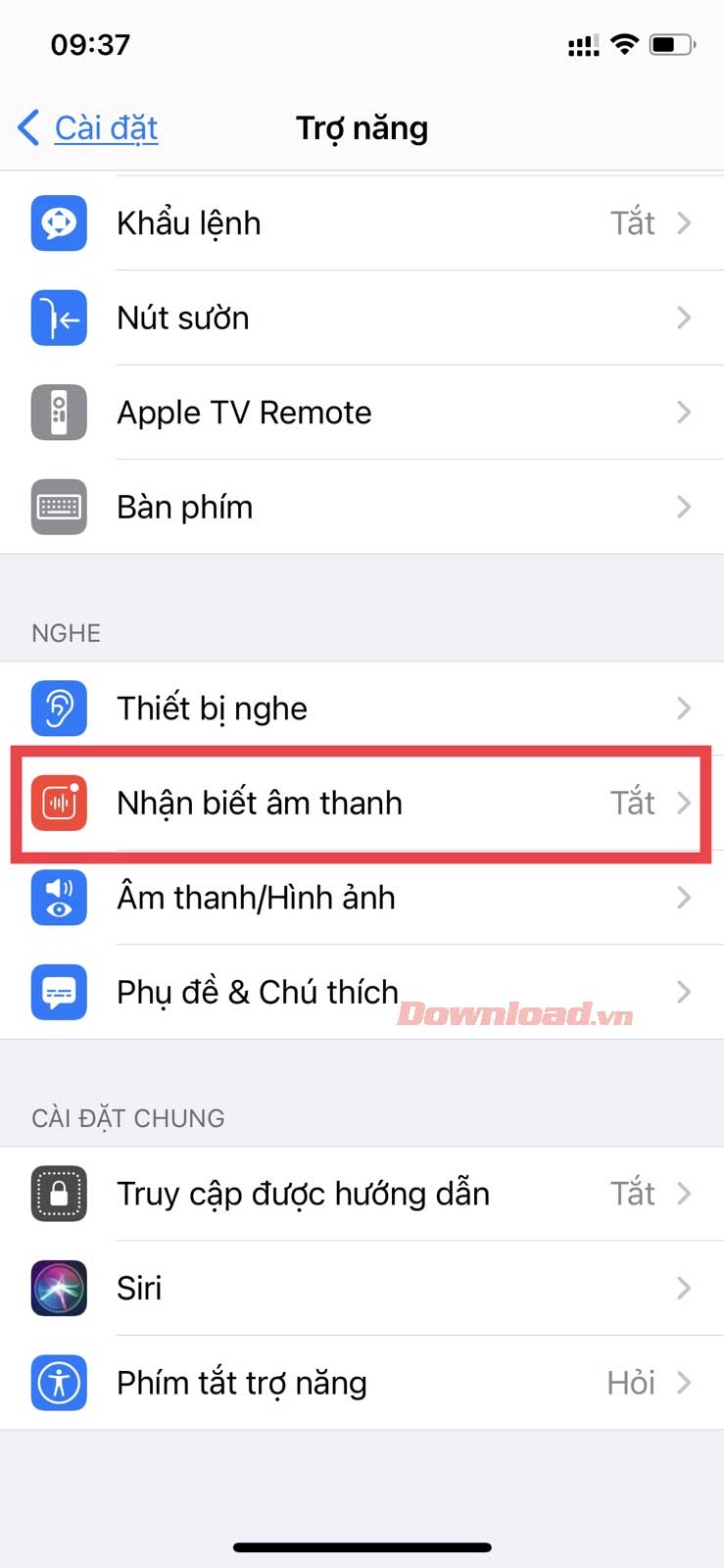
Bước 2: Chuyển nút công tắc sang vị trí bật Nhận biết âm thanh.
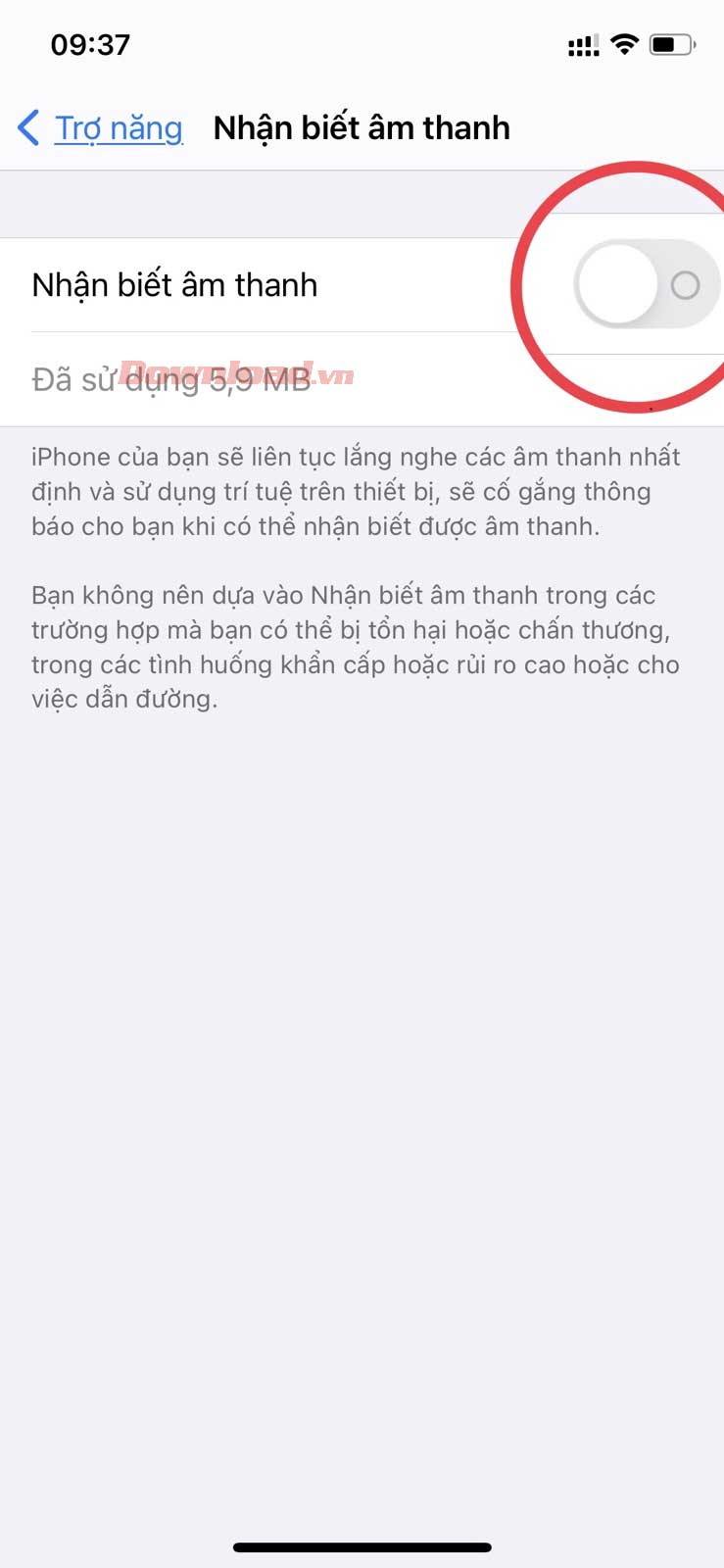
Bước 3: Xác nhận bật nút âm thanh trên iPhone
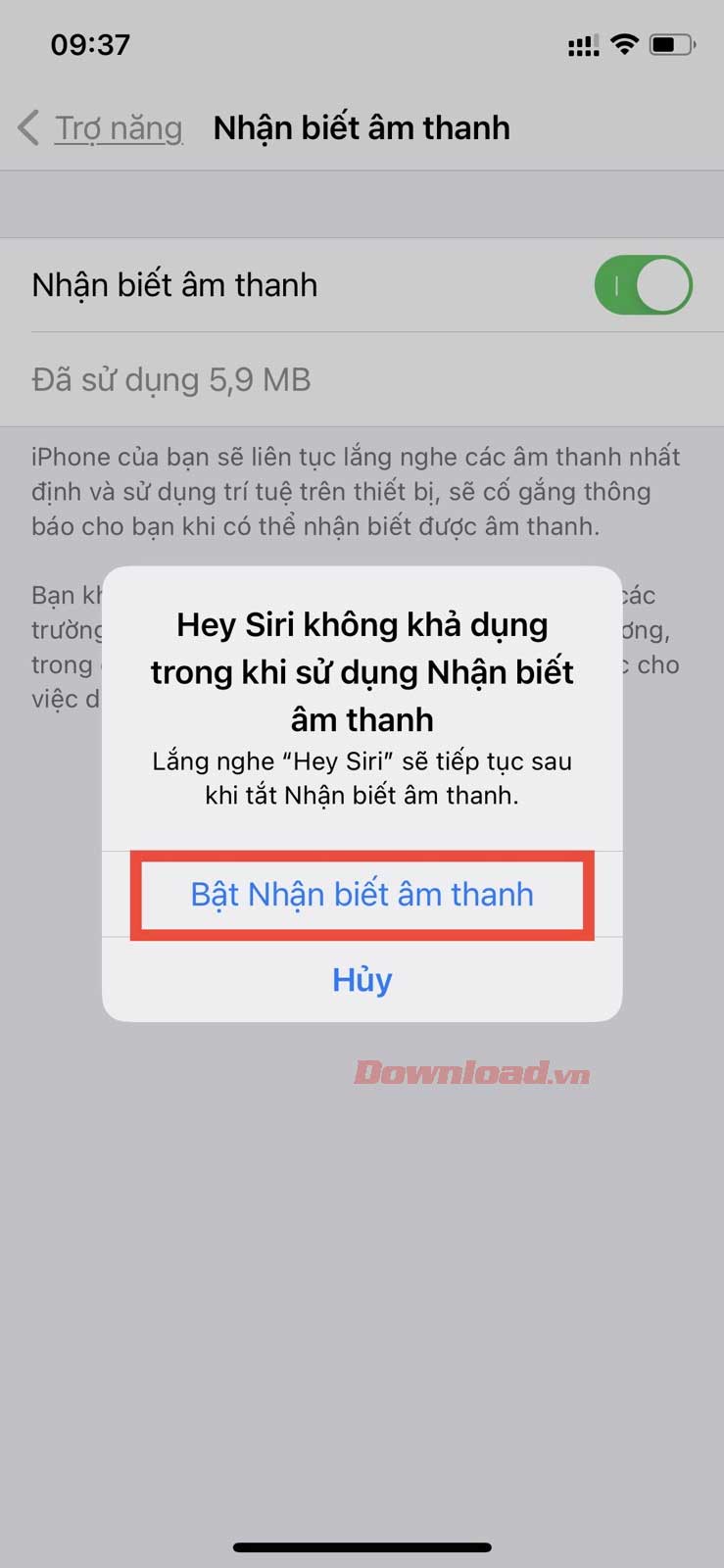
Bước 4: Chạm Âm thanh > Chọn Em bé đang khóc.
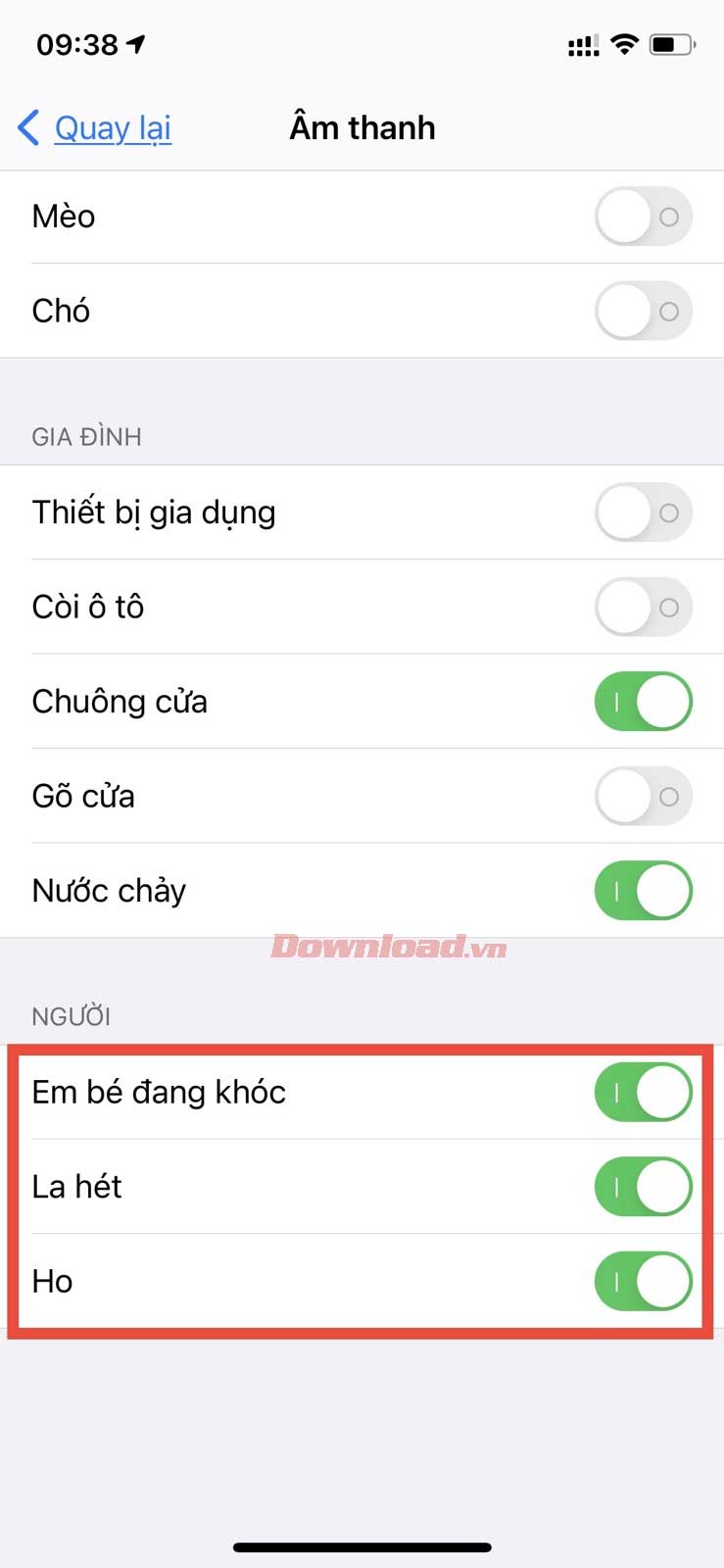
Sau khi nhận diện âm thanh bật, tới app Shortcuts để tạo phím tắt mới:
Bước 1: Chạm icon + ở bên phải phía trên màn hình.
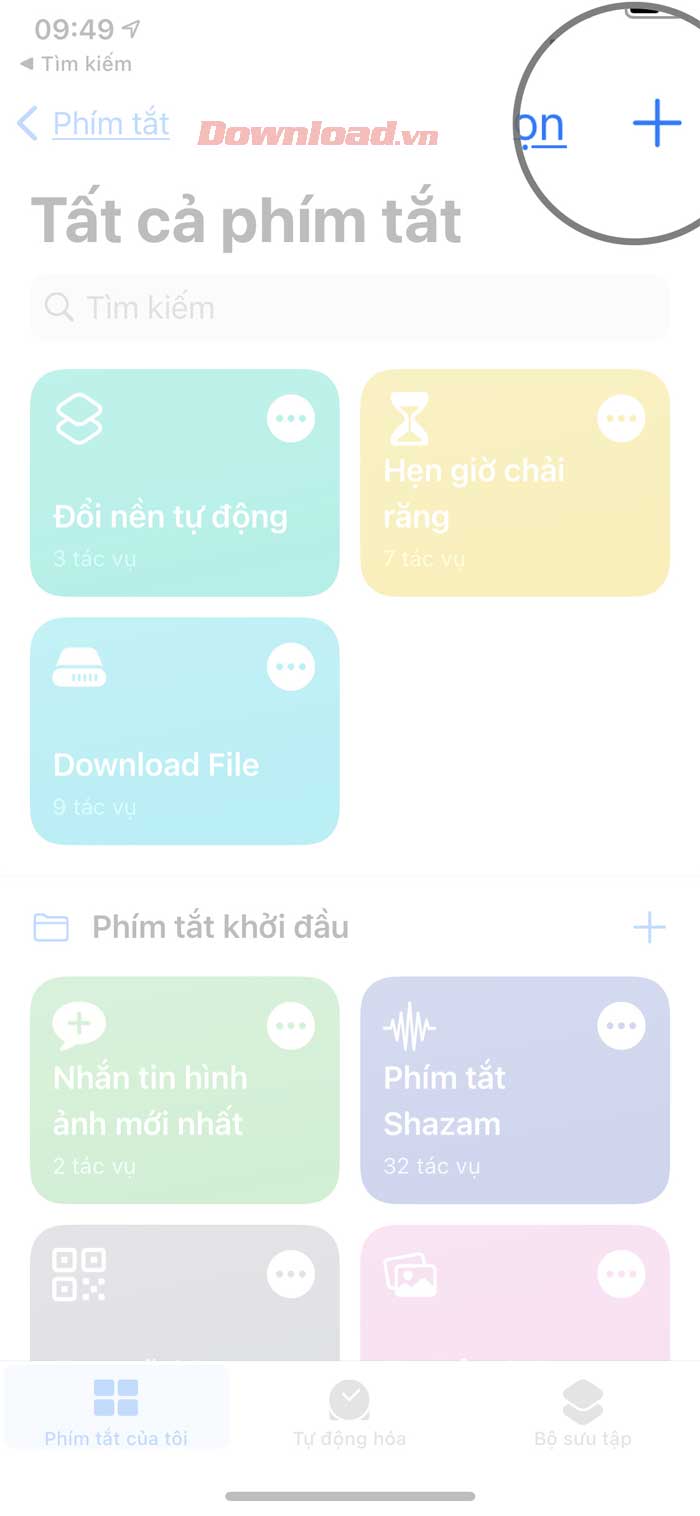
Bước 2: Chạm icon dấu chấm lửng (…) để đổi lại tên phím tắt.
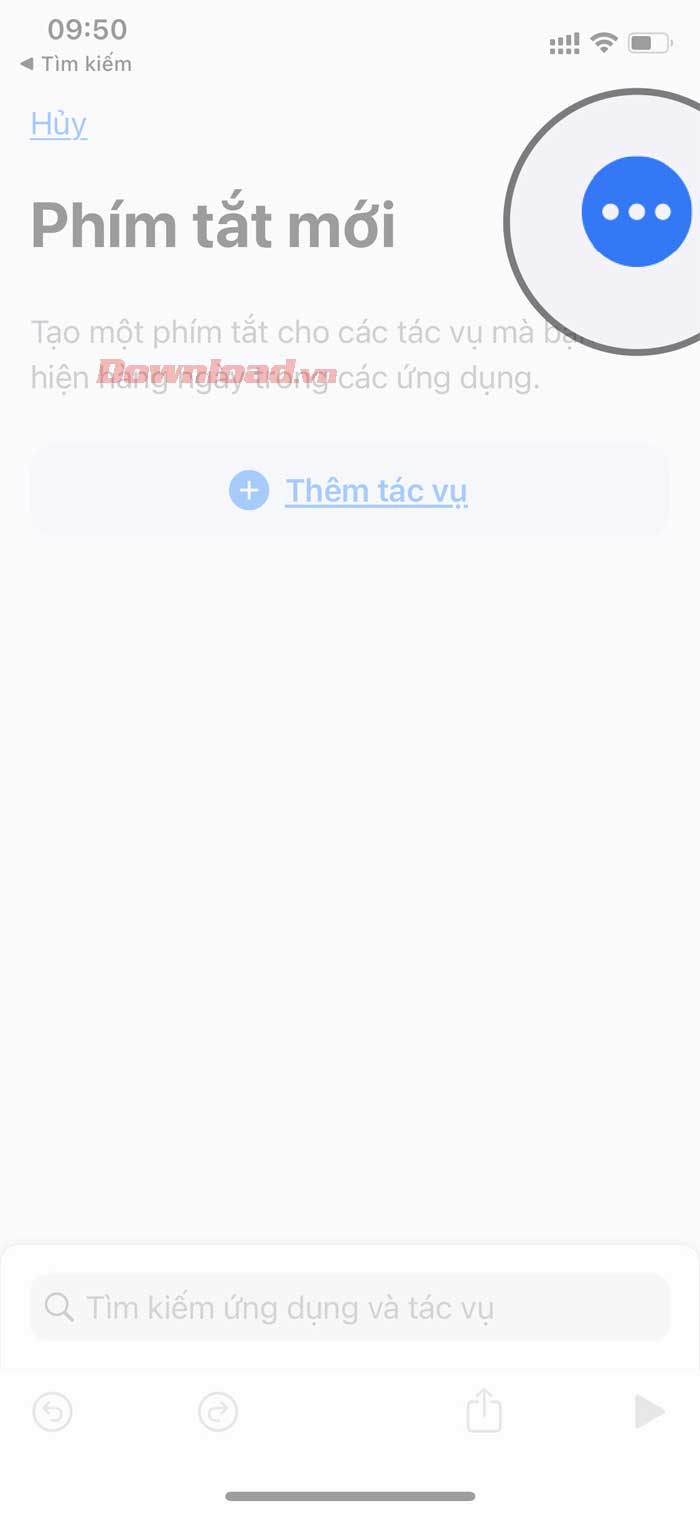
Bước 3: Chạm Thêm tác vụ. Gõ từ khóa nhận biết âm thanh trong thanh tìm kiếm, sau đó chạm Đặt âm thanh đã nhận biết.
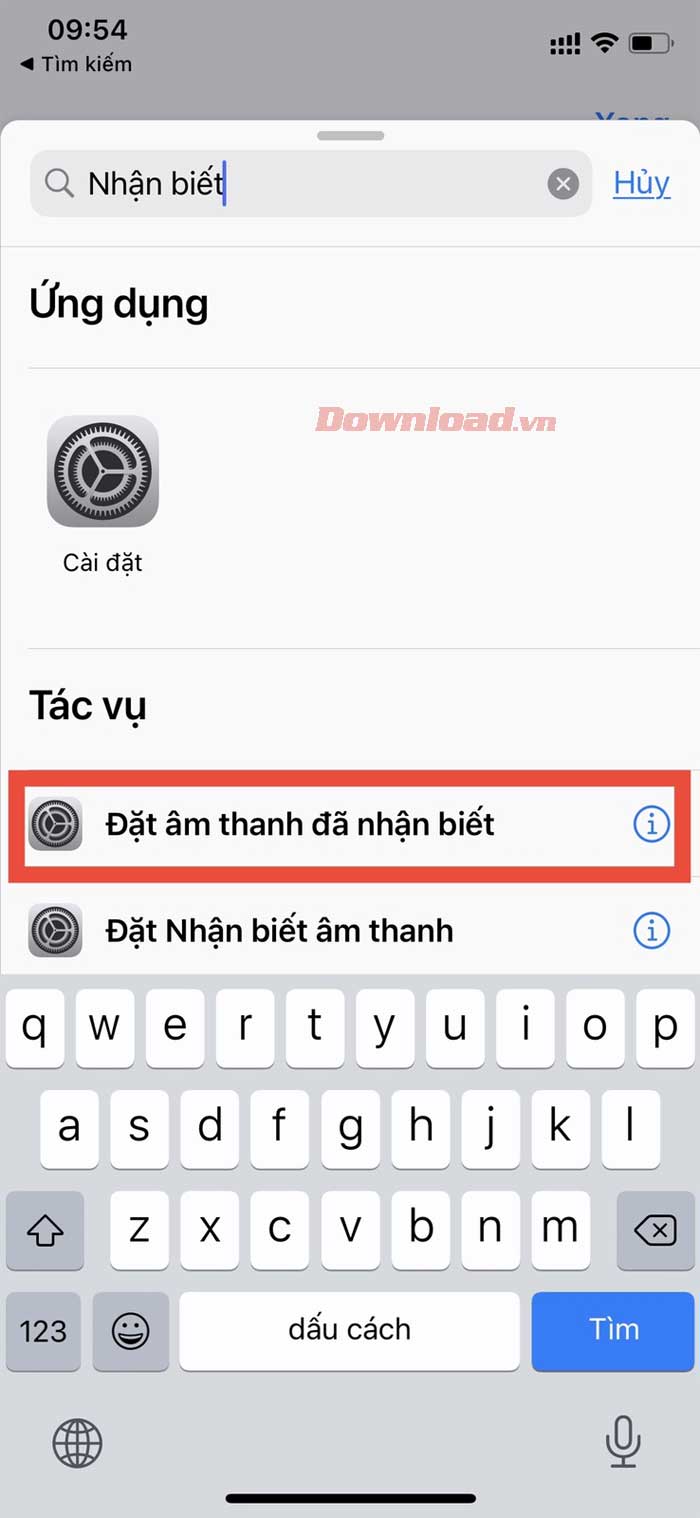
Bước 4: Một tác vụ hiện ra và thông báo Chuyển bộ nhận biết âm thanh sang Bật cho Cảnh báo cháy như lệnh mặc định.
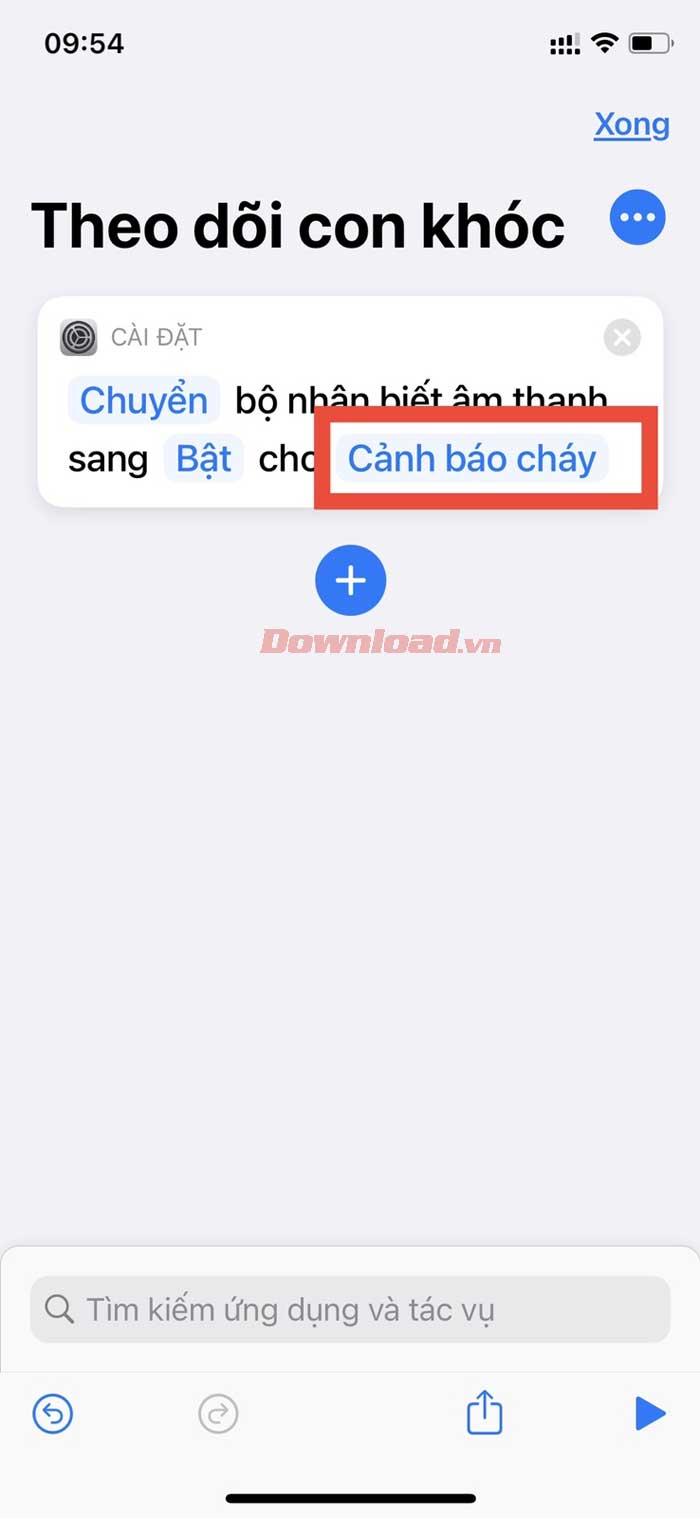
Bước 5: Chạm Cảnh báo cháy và đổi nó sang Em bé đang khóc.
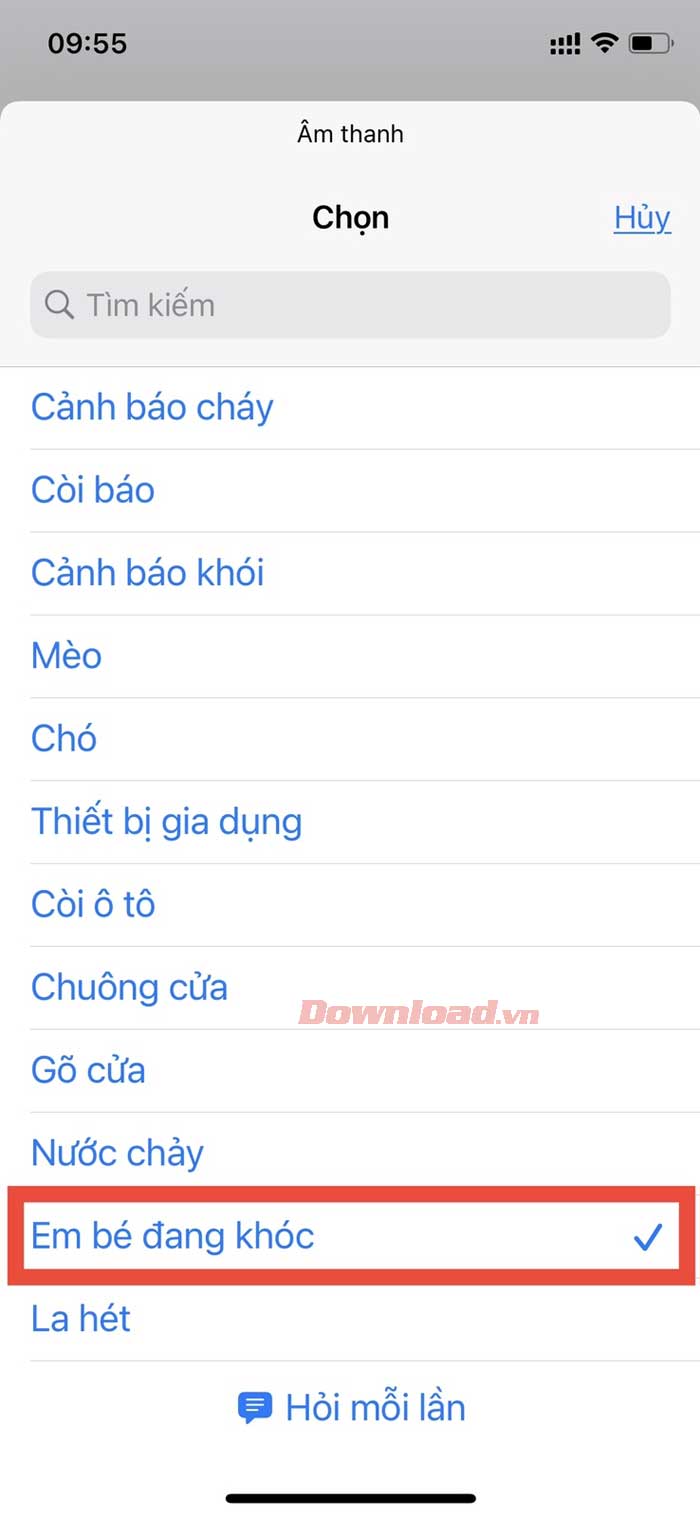
Bước 6: Chạm icon +.
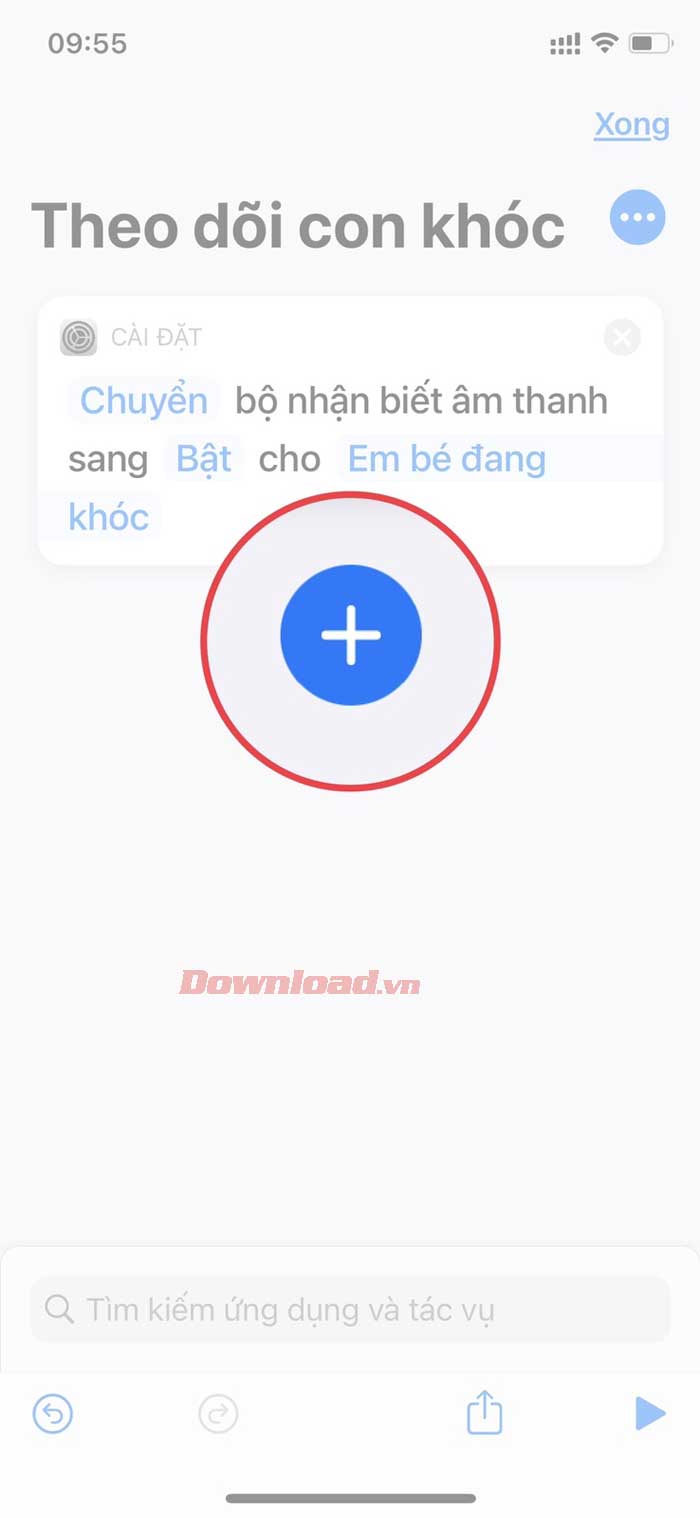
Bước 7: Thêm tác vụ Gửi tin nhắn bằng cách tìm kiếm nó trong trường tương ứng. Chọn người bạn muốn gửi thông báo khi trẻ khóc.
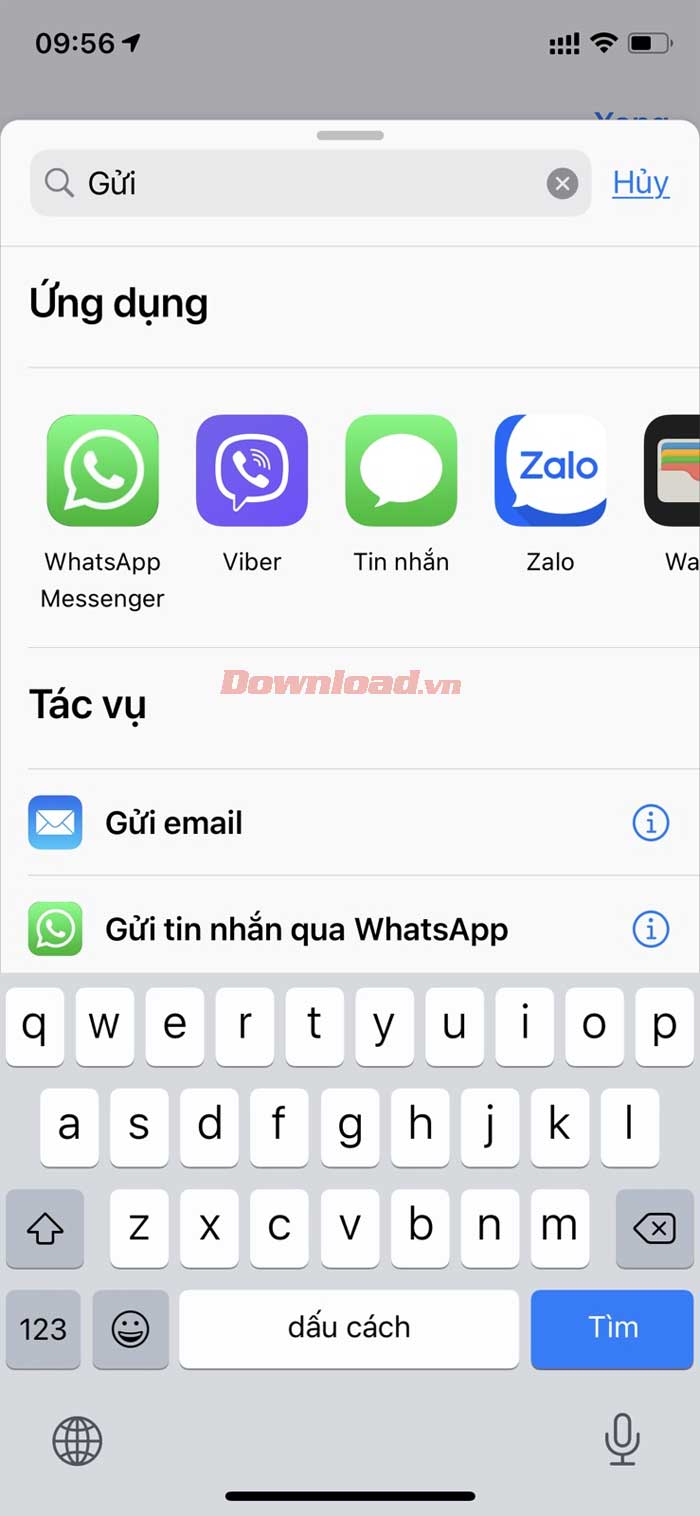
Bước 8: Tác vụ Gửi tin nhắn tới (số liên hệ) sẽ hiện ra.
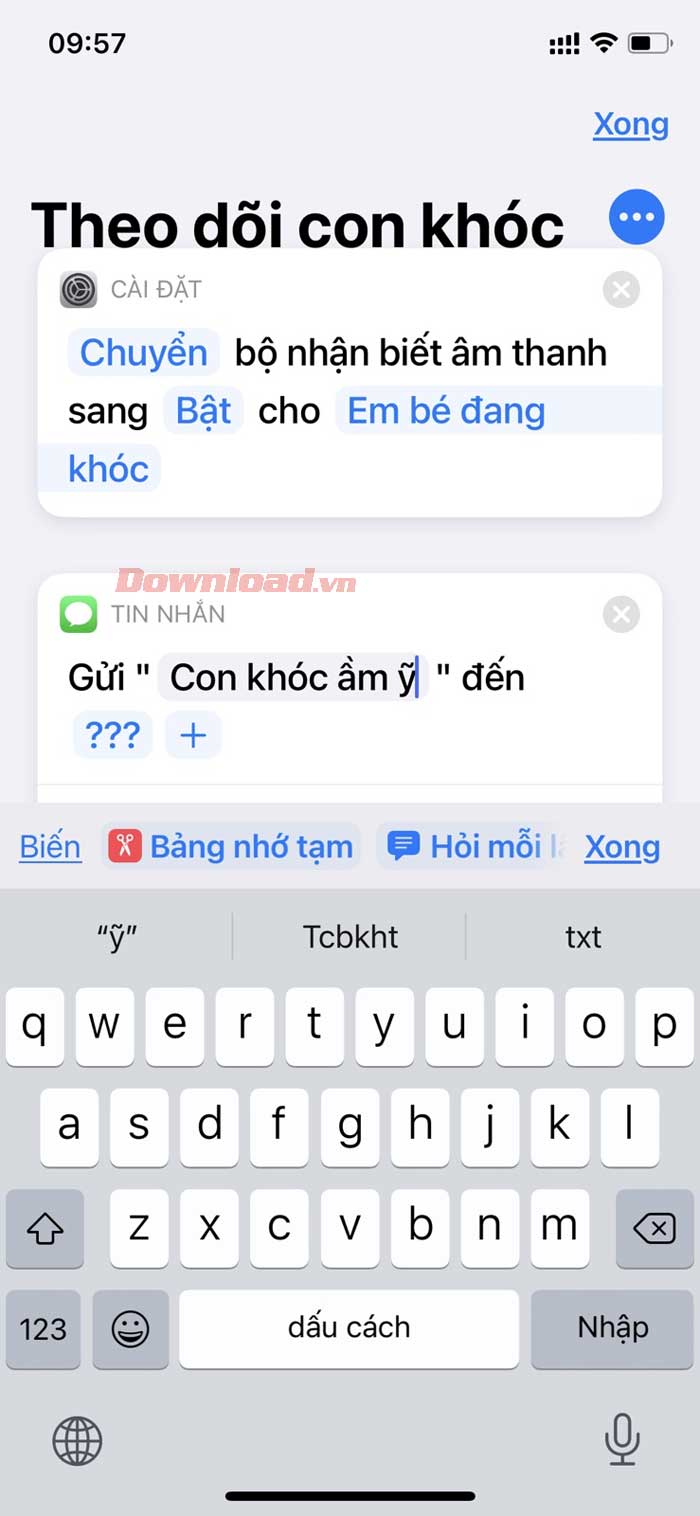
Bước 9: Chạm Hiển thị ít hơn, sau đó vô hiệu hóa nút cạnh Hiển thị khi chạy để đảm bảo điện thoại của bạn sẽ tự động gửi thông báo nếu nó nghe thấy tiếng trẻ khóc.
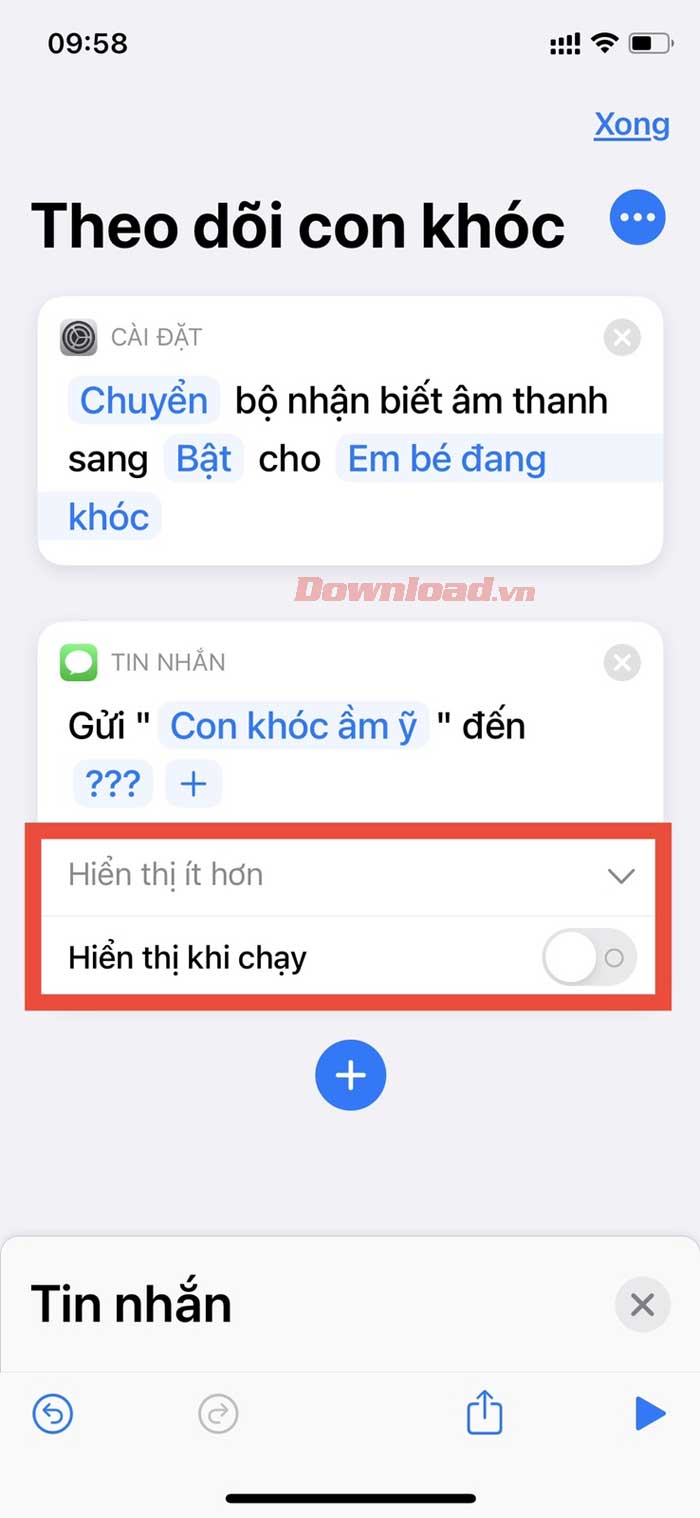
Trên đây là cách biến iPhone thành máy báo khóc hay thiết bị theo dõi em bé. Hi vọng bài viết hữu ích với các bạn.







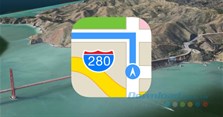


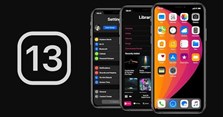
Theo Nghị định 147/2024/ND-CP, bạn cần xác thực tài khoản trước khi sử dụng tính năng này. Chúng tôi sẽ gửi mã xác thực qua SMS hoặc Zalo tới số điện thoại mà bạn nhập dưới đây: